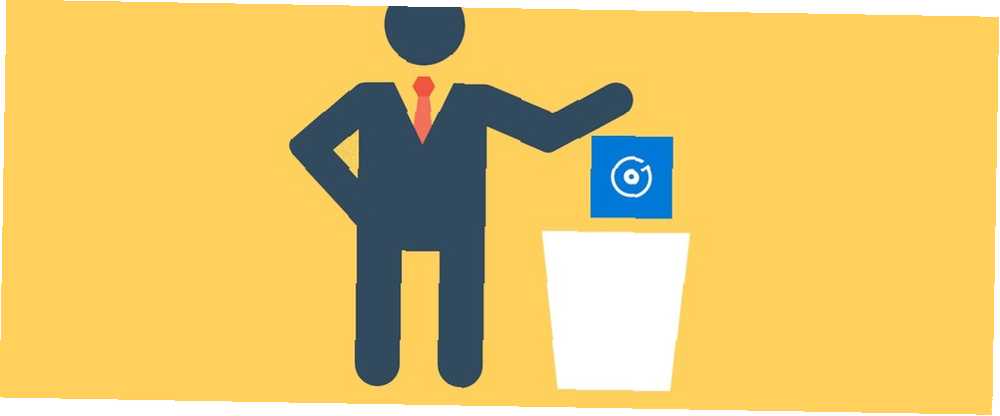
Michael Cain
0
727
120
Bir noktada, Microsoft, kullanıcıların istemediği şeyleri bilgisayara yükleme gibi rahatsız edici bir alışkanlık edindi. İlk başta Donatılar klasöründeki uygulamalar gibi küçük şeyler vardı, ancak bir noktada, tüm işletim sistemlerini kurmaya tırmandı. 29 Temmuz’dan önce Windows 10’a ücretsiz yükseltme yapmalısınız. Windows 10 nakit paradır ve desteklemesi daha kolaydır. Yanlışlıkla yükseltme yapmanın nasıl önleneceğini veya geri alınacağını gösteriyoruz….
Bugün biraz geri alacağız ve Windows 10'da ortaya çıkan uygulamalardan biri olan Groove Music hakkında konuşacağız. Aslında oldukça iyi bir müzik çalar. Müzik Çalarların Tarihine Büyüleyici Bir Bakış A Müzik Çalarların Tarihine Büyüleyici Bir Bakış, fakat ondan kurtulmak istiyorsanız, işte nasıl.
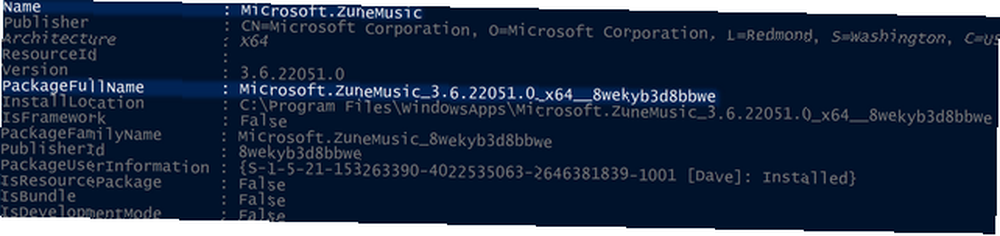
Başlamadan önce, Groove Music'in çalışmadığından emin olun.
- Başlat Powershell 15 Gelişmiş Görevler PowerShell Windows 10'da Kullanabilir 15 15 Gelişmiş Görevler PowerShell Windows 10'da Kullanabilir PowerShell komut istemine benzer, ancak daha iyidir. Güçlü bir sistem yönetim aracıdır. PowerShell'in sihrinden faydalanan, bazıları basit, bazıları karmaşık 15 görevden derledik. yazarak sağ admin ile “Güç kalkanı” Windows aramasında, sağ tıklatarak ve seçerek Yönetici olarak çalıştır.
- tip Get-AppxPackage -AllUsers ve bas Girmek.
- Aşağıya doğru kaydırın: Türkçe Adı: Microsoft.ZuneMusic
- Metni seç bölüm altında PackageFullName (gibi bir şey olmalı Microsoft.ZuneMusic_3.6.22051.0_x64__8wekyb3d8bbwe), ve bas CTRL-C kopyalamak için.
- Şimdi aşağıdakini girin: remove-AppxPackage PackageFullName (PackageFullName öğesini son adımda kopyaladığınız metinle değiştirin).
- Basın Girmek komutu çalıştırmak ve Groove Music'i kaldırmak için.
İşte bu, yukarıdaki adımları takip ederseniz, Groove Music'ten hızlı ve kolay bir şekilde kurtulabilirsiniz.!
Kurtulmak istediğiniz herhangi bir Microsoft varsayılan uygulamanız var mı? Yorumlarda bize bildirin!
Resim kredisi: ShutterStock üzerinden vektörel pazar











